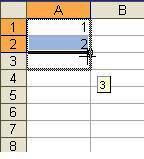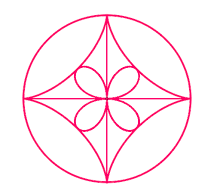Mi porto avanti il lavoro con qualche "guida" all'utilizzo di Excel per i ragazzi.
Penso possa essere utile anche ai, numerosi ormai, lettori che arrivano sul blog alla ricerca di info varie su Excel.
Tutte le indicazioni sono riferite alla versione 2003 di excel, facilmente adattabili alle precedenti.
Ci occupiamo di Inserimento dei dati in Excel. In questo post impariamo a creare
Elenchi automatici
Sapete, ragazzi, già creare degli elenchi e delle tabelle in maniera manuale.
Excel permette di
compilare in modo automatico un elenco nei casi in cui i dati possono essere ricavati in maniera ripetitiva da quelli già esistenti.
Leggete qualche riga poi, tranquilli:
sarà tutto estremamente semplice soprattutto se realizzerete sul foglio di lavoro gli esempi che seguiranno.
Excel può dunque generare un insieme di valori legati in modo elementare a un valore precedente, per esempio progressioni aritmetiche e date.
In matematica si chiama si dice
progressione aritmetica una successione di numeri, tali che
la differenza tra ciascuno di essi e il precedente
è costante.
Tale differenza si chiama
ragione e può essere un qualunque numero, positivo o negativo.
Un altro elemento importante della progressione è il primo; infatti tutti gli altri sono automaticamente generati dal primo.
Per costruire una progressione aritmetica con Excel basta digitare i primi due numeri, Excel
capisce la ragione della progressione e la applica per inserire gli altri valori.
Vediamo come.
In un foglio di lavoro:1. digitare il numero
1 nella cella
A1 2. digitare
2 in
A23. selezionare l'intervallo
A1:A2; in questo modo Excel riconosce la ragione.
4. copiare l'intervallo selezionato fino alla cella
A10 (posizionare il mouse sul
quadratino di riempimento in basso a destra e
trascinare):
vengono restituiti i numeri naturali positivi fino al 10.
Provare sul foglio di lavoro!Si sarà notato che, durante la fase di copiatura, i numeri da inserire compaiono via via a fianco delle celle (vedi immagine)
Si può anche compilare in automatico una progressione decrescente. Un esempio:
1. In cella
A11 digitare 11
(può anche essere un altro valore, non c'è un legame con il numero di riga!)
2. In
A10 digitare 10
(il valore che precede quello digitato in A11)
3. Selezionare l'intervallo
A10:A114. Trascinare verso l'alto fino ad
A1
Si ottengono i numeri decrementati di 1. Provare!
Naturalmente oltre che lungo una colonna, si può ottenere l'elenco numerico anche lungo una riga. Osservare l'immagine.
Si seleziona l'intervallo
A1:B1 e si trascina in senso orizzontale.
Provare anche questo!Ancora qualche esempio, da testare sul foglio di lavoro.
1) Si vogliano digitare
15 numeri dispari partendo da
-5:
- In cella
B1 digitare
-5- In cella
B2 digitare
-3- Selezionare l'intervallo
B1:B2- Copiare trascinando fino a
B152) Si vogliano digitare i
numeri decrescenti con ragione -0,5, primo numero
10, ultimo numero
-1,5:
- In
C1 digitare
10- In
C2 digitare
9,5- Selezionare l'intervallo
C1:C2- Copiare trascinando fino a che compare a fianco alla selezione il valore
-1,5Comando RiempimentoExcel permette di creare automaticamente una successione di numeri ancora
in un altro modo:
1. In una cella, ad es.
A6 digitare il numero
12. Selezionata la stessa cella A6, si deve cioè essere
posizionati in A6, andare su menu
Modifica3. Scegliere il comando
Riempimento4. Quindi scegliere l'opzione
Serie. Vedi immagine:
Si apre la finestra
Serie:

Come indicato dalle frecce nell'immagine, nella finestra Serie devono essere selezionate delle opzioni e compilati dei campi:
- In
Serie in scegliere
Colonne (o righe se si desidera l'elenco in riga)
- In
Tipo, selezionare
Lineare- In
Valore di incremento digitare il valore secondo il quale si desidera l'incremento della successione, la
ragione della successione. Digitando 1 si avrà la successione: 1, 2, 3, 4, ... Digitando 2 si otterrà: 1, 3, 5, 7, .... - ricordare che in cella A6 si è digitato il numero 1.
- In
Valore limite digitare l'ultimo valore della successione.
Digitando 20 si avrà la successione dei numeri naturali fino a 20.
- Operate tutte le scelte, cliccare su
OKNell'immagine il risultato:

Per stavolta è tutto ma, successioni e inserimenti di dati continua...